Cum să muteți permanent o aplicație pe Windows 10
Windows 10 oferă control audio excelent pentru toate dispozitivele audio precum și pentru diferitele aplicații pe care le-ați instalat. Puteți, de exemplu, să setați un volum diferit pentru căștile dvs. și atunci când le conectați, Windows 10 le va regla automat. În mod similar, puteți modifica, de asemenea, volumul de aplicații individual prin intermediul mixerului de volum. Ceea ce poate nu știți este că mixerul de volum va aminti nivelul de volum pe care l-ați setat pentru o aplicație. Puteți să o utilizați pentru a stabili permanent o aplicație pe Windows 10.
Aplicație dezactivare pe Windows 10
Rulați aplicația pe care doriți să o silenciați. Dacă aplicația este capabilă să redea audio, rularea ei singură va face să apară în mixerul de volum. Și fără șansa ca aplicația să nu apară, reda ceva în ea, astfel încât să emită sunet.
Apoi, faceți clic dreapta pe pictograma difuzorului din tava de sistem și selectați Open Volume Mixer. Mixerul de volum oferă fiecare aplicație care rulează și care poate reda sunet. Fiecare aplicație are propriul glisor de volum pe care îl puteți schimba independent de celelalte aplicații și volumul principal.
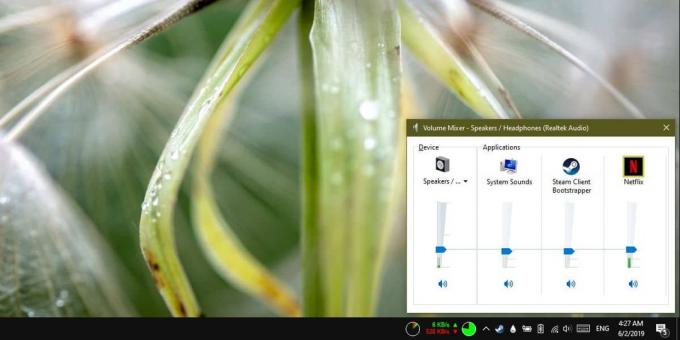
Faceți clic pe pictograma difuzorului de sub glisorul pentru aplicația pe care doriți să o stingiți definitiv și ați terminat. Windows 10 va aminti această setare. Data viitoare când deschideți aceeași aplicație, vizitați pagina mixer de volum din nou și veți vedea că volumul este încă mut.
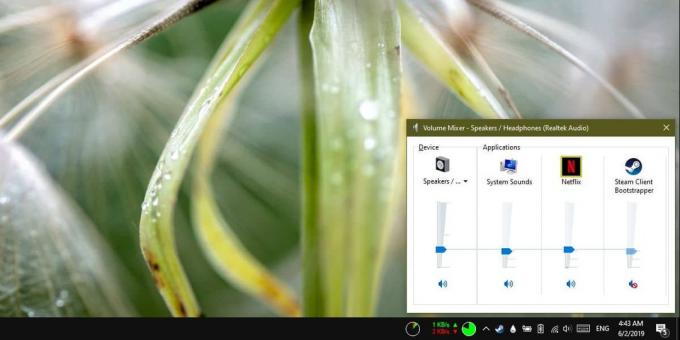
Totuși, este vorba, însă, de fiecare dată când aveți nevoie de aplicație pentru a reda sunet, va trebui să vă amintiți că ați dezactivat-o. Repornirea aplicației nu o va anula niciodată, deoarece volumul a fost întrerupt la nivelul sistemului.
Veți observa că printre aplicațiile enumerate în mixerul de volume, există și ceva numit „Sunete sistem”. Aceasta nu este o aplicație. În schimb, sunetele sistemului vor fi auzite, de exemplu, noua alertă de notificare. Dacă sunteți că sistemul sună enervant, dar nu vă puteți deranja dezactivându-le toate una câte una, puteți să le mutați aici. Toate celelalte sunete vor continua să se joace așa cum o fac în mod normal.
Aceste setări sunt specifice dispozitivelor de sunet. Puteți estompa volumul pentru o anumită aplicație atunci când utilizați difuzoarele dvs., dar dacă doriți, de asemenea, să-l estompați atunci când ați conectat un dispozitiv audio diferit, va trebui să îl muteți separat. Este destul de ușor de făcut; conectați celălalt dispozitiv audio la mașina dvs. Windows 10 și rulați aplicația pe care doriți să o emite. Deschideți Mixerul de volum din nou și mutați volumul pentru aplicație. Repetați toate dispozitivele audio pe care le utilizați.
Căutare
Postări Recente
Alternative pentru caracteristicile eliminate în Windows 10
Windows 10 este setat să fie lansat pe 29 iulie 2015 și, în pregăti...
Winfy aduce un mini-player compact și plutitor pentru Spotify la Windows
Spotify a câștigat un succes și popularitate extraordinară în rându...
Opriți cursorul mouse-ului de la alunecarea la monitorul secundar în Windows 8
Meniul de personalizare a Windows 8 este conceput pentru a găzdui m...



